Nevoia de lucru în sistem crește utilizarea creării din ce în ce mai multe foldere.După cum putem vedea, Windows însuși creează o arhivă a fiecărei date în consecință.În viața de zi cu zi, există multe greșeli legate de utilizarea ferestrelor.Una dintre întrebările frecvente pe care le pun oamenii este „Cum forțez ștergerea unui fișier?”
Ei bine, există multe fișiere care nu pot fi șterse pur și simplu prin metode convenționale.Trebuie să luați măsuri specifice pentru a șterge astfel de fișiere.
Acest articol discută metode despre cum să forțați ștergerea unui fișier sau folder pe Windows.
De ce nu pot fi șterse unele fișiere sau foldere?
După cum știm cu toții, Windows în sine este o grămadă de comenzi.Prin urmare, uneori este dificil să utilizați mai multe comenzi cu Windows.De aceea există unele erori care ne spun că ambele fișiere sunt folosite temporar în Windows.Unele erori comune sunt cauzate de: imposibilitatea de a șterge fișierul din cauza fișierului în uz, deschiderea fișierului într-un alt program;Fișierele cu nume lungi nu pot fi șterse, iar fișierele necesită, de asemenea, permisiuni.Aceste erori sunt cauzate și de funcționarea slabă a Windows.
Unii utilizatori au raportat că au întâmpinat aceste erori atunci când au folosit software antivirus.Eroarea cauzată de utilizarea unui software antivirus poate fi că un virus sau troian a atacat fișierul, distrugând datele pe care le stochează și, de asemenea, nepermițându-ne să ștergem fișierul.Această problemă este de obicei întâlnită, deoarece utilizarea software-ului antivirus captează locația fișierului, așa că nu putem șterge fișierul până când nu poate fi neutralizat de software-ul antivirus.Odată ce acest proces este finalizat, putem forța ștergerea fișierului.
Cum să forțați ștergerea unui fișier
După cum putem vedea, Windows creează motivul rezistenței.Deci, există câteva sfaturi și trucuri utile pentru eliminarea oricăror fișiere restricționate.Aceste metode sunt foarte ușor de implementat.Deoarece puteți forța ștergerea fișierelor încercând unul sau mai multe cu câțiva pași simpli.
Ștergeți fișierul folosind promptul de comandă:
Acesta este cel mai eficient mod de a forța ștergerea fișierelor.De aceea recomandăm această metodă ca și cum nimic nu funcționează, se dovedește a fi cea mai eficientă metodă.Să începem prin a forța ștergerea fișierelor folosind promptul de comandă.Urmați câțiva pași simpli indicați mai jos.
pasul 1:Deschideți un prompt de comandă.(În Windows 7, puteți atinge pictograma Windows și apoi Command Prompt din lista dată. În Windows 8, accesați ecranul Start și atingeți Toate aplicațiile, apoi derulați până când găsiți Command Prompt. Folosiți Run sau căutați instrumente pentru a deschide un prompt de comandă.)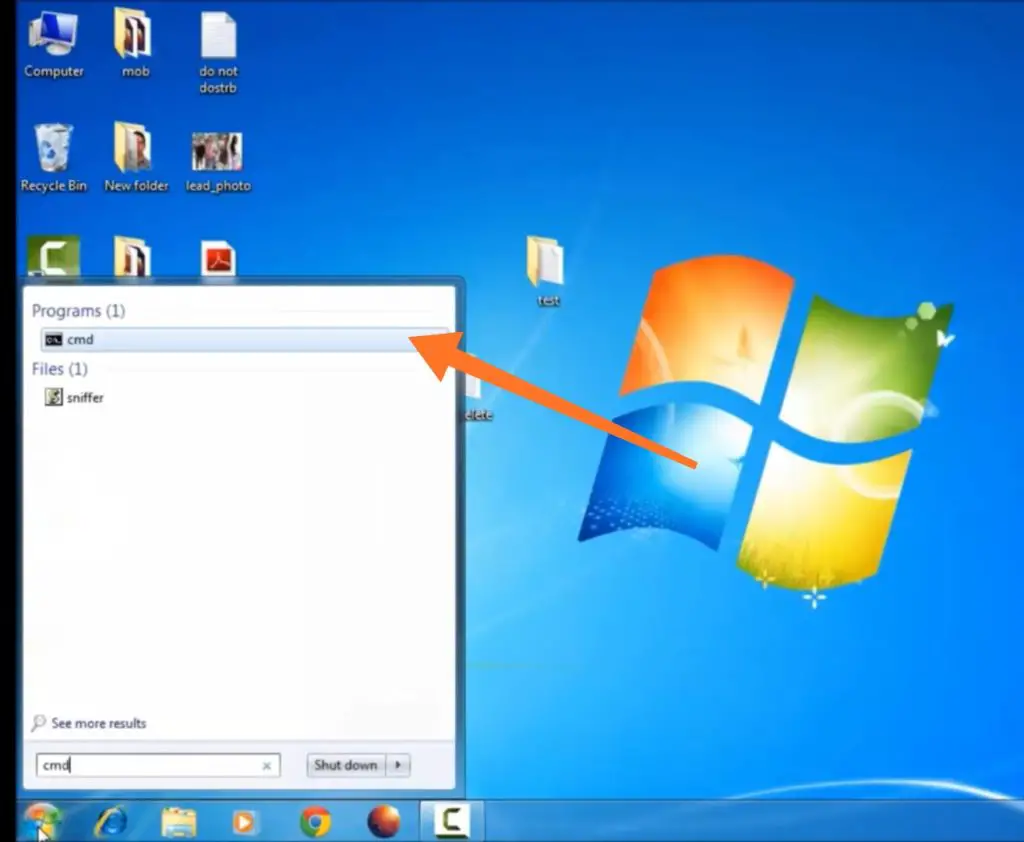
pasul 2:introducedel,Apoiintroducelocația fișierului, de ex.C:usersMyPCDesktopasdf.txt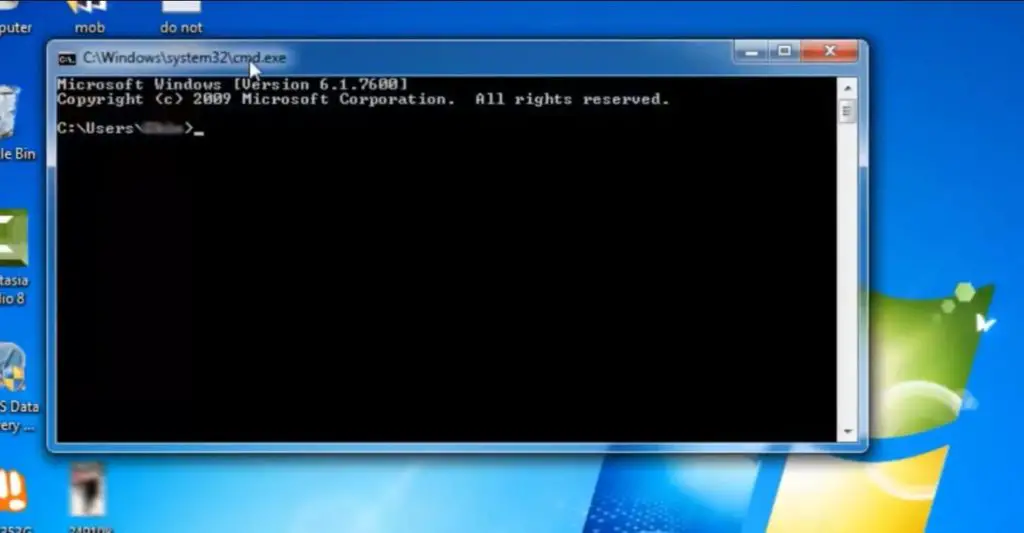
pasul 3:Apasa Enter.Fișierele dvs. ar trebui șterse, rețineți că nu vor salva fișierele șterse în coșul de reciclare.
pasul 4:Tastați exit și promptul de comandă se va închide.
Rulați computerul în modul sigur:
Înainte de a începe să utilizați această metodă, ar trebui să știți despre modul sigur.Acesta este modul sistemului de operare care ne permite să rulăm sistemul de operare doar cu funcții de bază.Prin urmare, se mai numește și modul de diagnosticare deoarece permite rularea doar anumitor programe de bază.Este utilizat pe scară largă pentru a remedia erori (dacă există) în sistemul de operare.Ca urmare a urmăririi acestor pași de bază pentru a forța utilizarea modului sigur pentru a șterge fișiere.
pasul 1:Pentru a intra în modul sigur al sistemului de operare, porniți sau reporniți computerul.
pasul 2:Când ecranul clipește pentru prima dată, faceți clic pe F8 în același timp.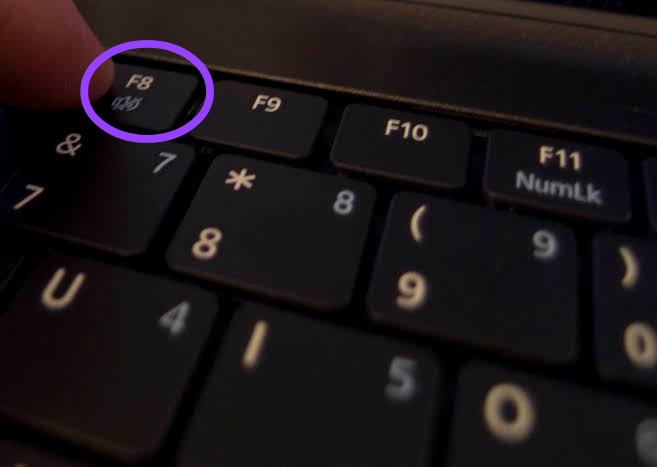
pasul 3: meniul Advanced Boot Optionsva aparea.Selectați Safe Mode și apăsați Enter.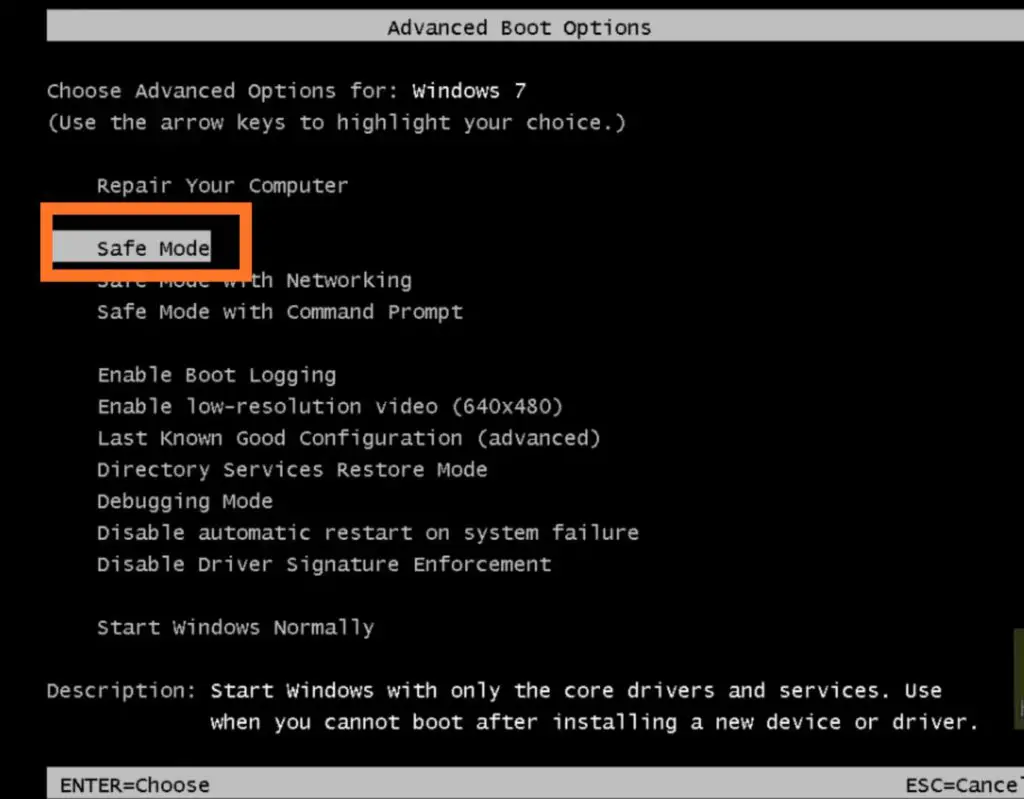
pasul 4: Windows se va deschide în modul sigur.Acum încercați să ștergeți fișierul.După ce toate lucrările sunt făcute.Reporniți computerul.Apăsați din nou F8 și va apărea „Opțiuni avansate de pornire”.Acum, de data aceasta selectați „Porniți Windows normal”.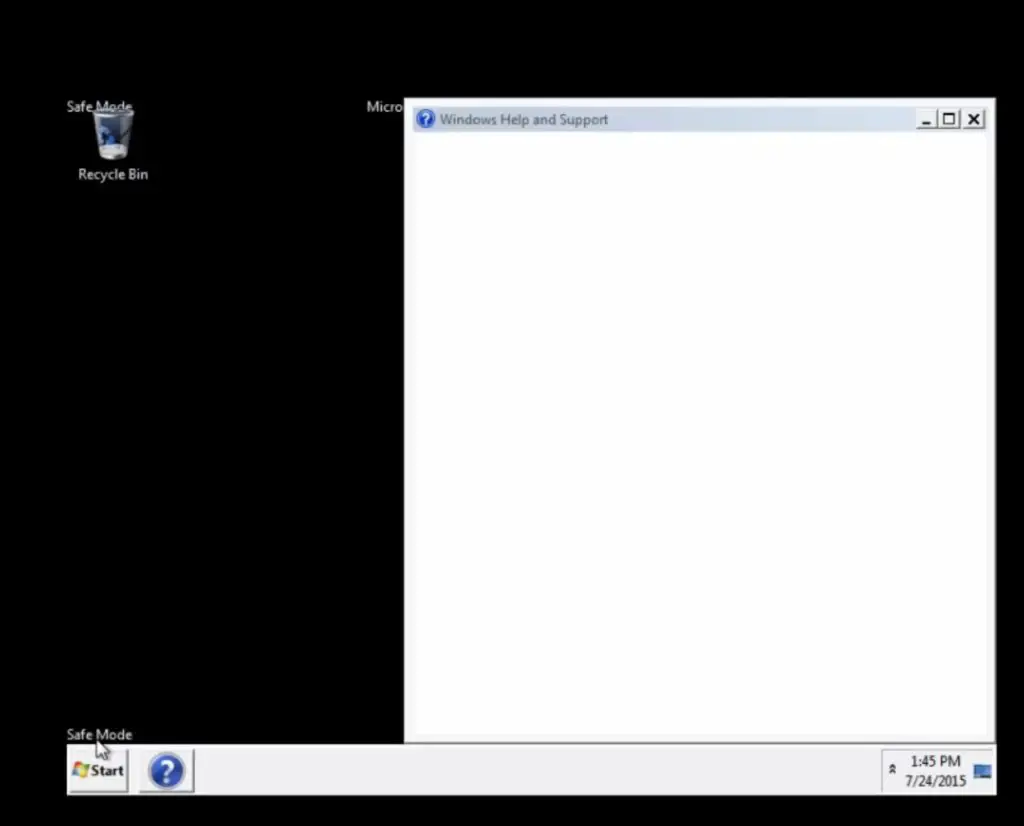
Schimbați calitatea de proprietar al fișierului:
Unul dintre motivele pentru care fișierul nu poate fi șters este faptul că nu avem permisiunile necesare.Astfel, putem obține permisiuni complete asupra unui fișier prin preluarea dreptului de proprietate asupra fișierului.Urmați pașii simpli de mai jos pentru a deveni proprietarul complet al fișierului.
Pasul 1:Faceți clic dreapta pe fișierul pe care doriți să îl acordați licență.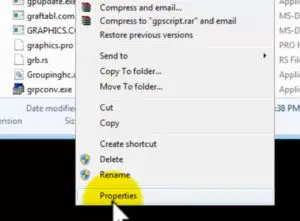
pasul 2:Sub fila Securitate, selectați opțiunea Avansat.Apare meniul Advanced Security.
pasul 3:Faceți clic pe butonul „Editați”.Apare meniul de permisiuni.
pasul 4:În caseta de selectare dată, bifați caseta Permite de lângă Control total.Faceți clic pe butonul OK.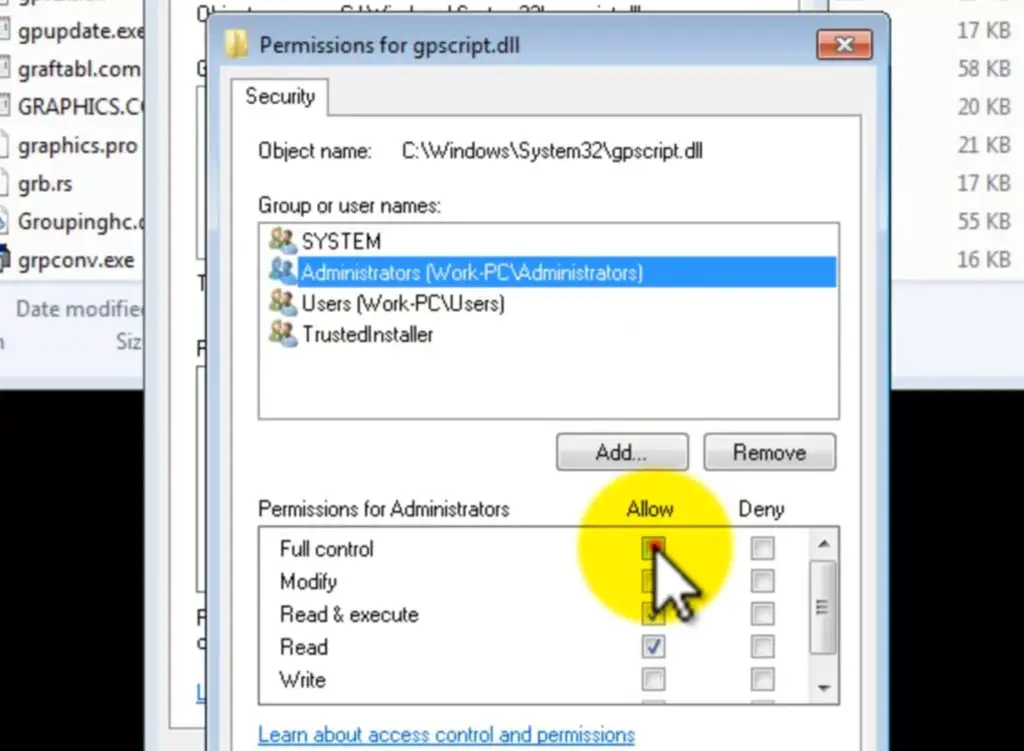
pasul 5:Închideți fereastra și încercați să ștergeți din nou fișierul.Acum veți descoperi că va forța ștergerea fișierului după ce obțineți toate permisiunile.
Ștergeți forțat fișiere cu ajutorul instrumentului de depanare Microsoft:
Uneori, Windows însuși refuză să ștergă oricare dintre fișierele din el.Deci, în acest caz, trebuie să obținem ajutor de la Windows însuși cu ajutorul depanatorului Windows.Ne ajută să forțăm ștergerea fișierelor cu depanarea corectă.
Doar urmați pașii de mai jos și vă vom arăta cum funcționează.
Pasul 1:Deschideți instrumentul de depanare.(descărcați și instalați dacă nu este deja disponibil)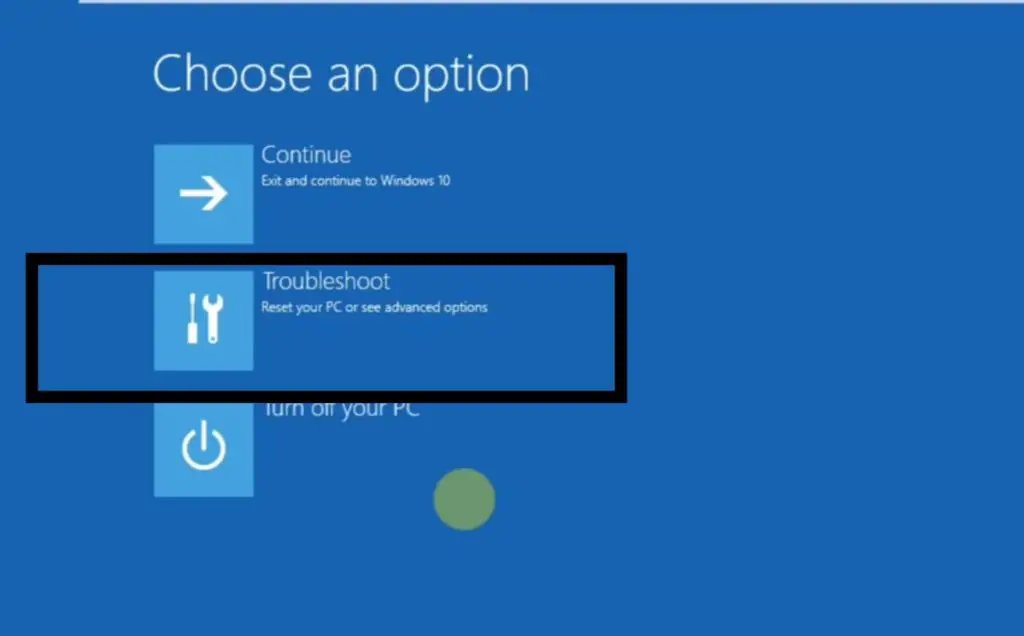
pasul 2:Faceți clic pe butonul „Următorul”.Urmați instrucțiunile oferite de instrumentul de depanare Windows.
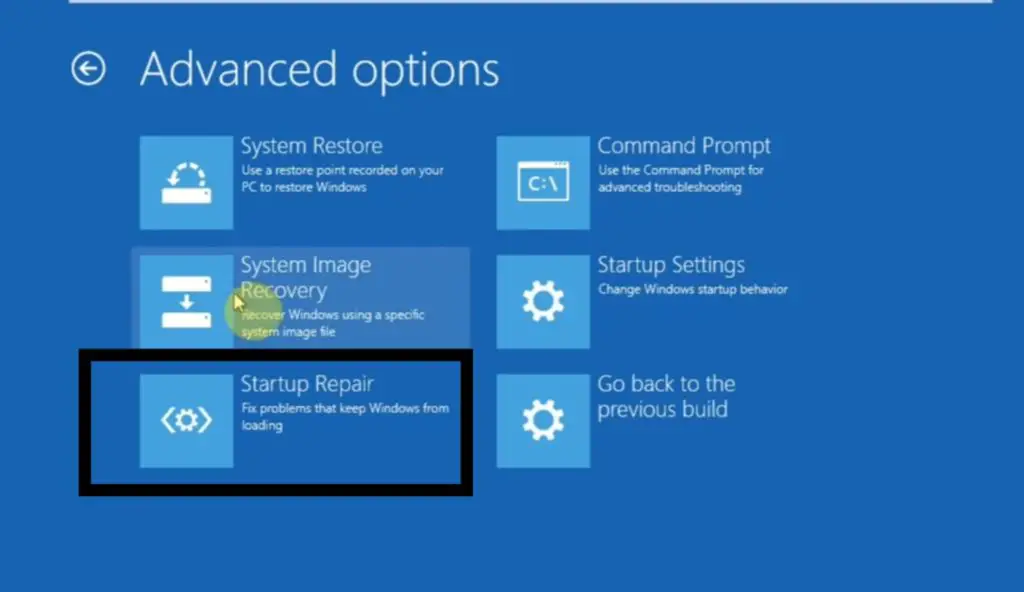 pasul 3:Închideți fereastra Windows Troubleshooter când ați terminat cu toate ferestrele sugerate.
pasul 3:Închideți fereastra Windows Troubleshooter când ați terminat cu toate ferestrele sugerate.
pasul 4:Reîncercați să ștergeți fișierul.Acum veți descoperi că, după depanarea oricăror erori, va forța ștergerea fișierului.
Reporniți computerul:
Uneori, unele comenzi Windows sunt foarte instabile.Deci tot ce avem nevoie este să repornim computerul, astfel încât să poată reporni fiecare comandă din nou.În majoritatea cazurilor funcționează imediat.Ne ajută să forțăm ștergerea fișierelor fără nicio confuzie.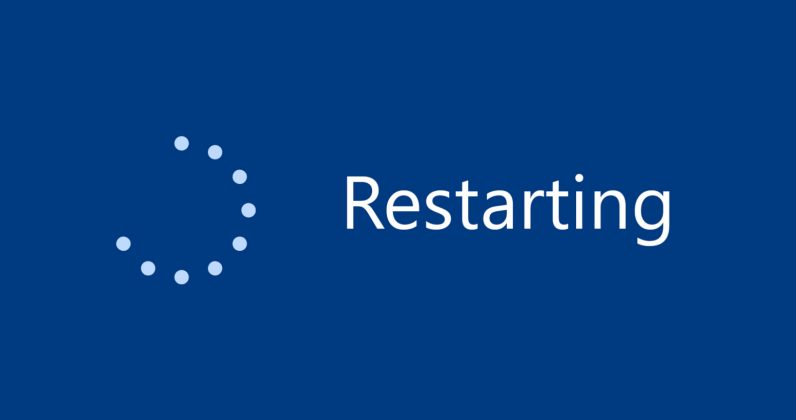
în concluzie:
Acestea sunt câteva trucuri simple și rapide pe care le puteți încerca pentru a scăpa de acele fișiere sau foldere care nu pot fi șterse.Toate metodele sunt unice în felul lor.Deci, dacă nu puteți folosi o altă metodă, încercați o altă metodă.Aș dori să vă sugerez să încercați să reporniți computerul pentru a rezolva problema înainte de a continua cu ceilalți pași.


![Cum să vezi versiunea Windows [foarte simplu]](https://infoacetech.net/wp-content/uploads/2023/06/Windows%E7%89%88%E6%9C%AC%E6%80%8E%E9%BA%BC%E7%9C%8B-180x100.jpg)


